¿Le gustaría acceder rápidamente a sus archivos de Dropbox mientras navega o usa aplicaciones web en Chrome? Aquí hay una extensión interesante que puede ayudarte a acceder a tu Dropbox rápidamente mientras estás en el navegador.
Empezando
Para comenzar a usar Dropbox desde Chrome, diríjase a la página de la extensión de DropBox y haga clic en Instalar en pc .
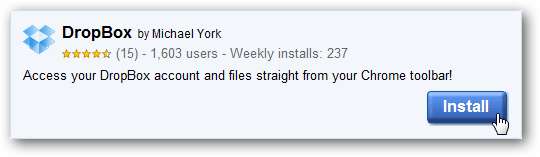
Una vez instalada la extensión, haga clic en el nuevo logotipo de Dropbox en su barra de herramientas e inicie sesión con su cuenta estándar de Dropbox. Asegúrate de comprobar Recuérdame para que no tenga que ingresar su información cada vez.
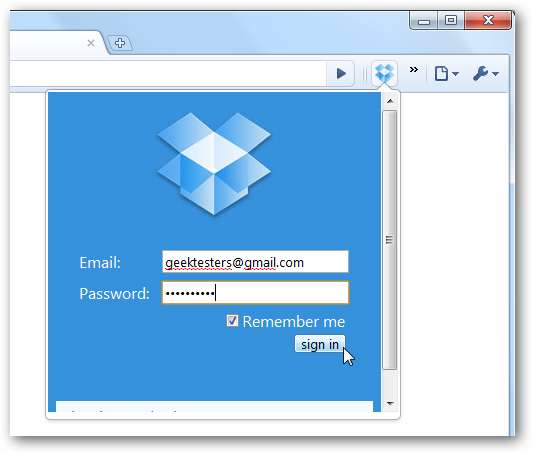
Ahora verá todos sus archivos y carpetas de Dropbox allí mismo en el menú superpuesto de Chrome.
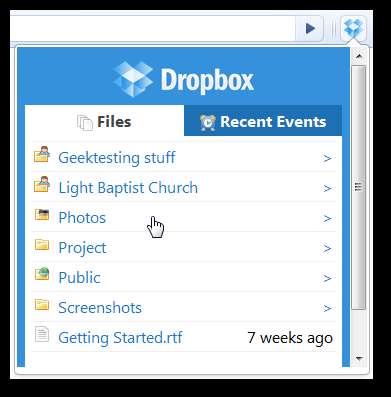
Haga clic en sus carpetas para abrir y ver lo que hay dentro, o haga clic en un vínculo a un archivo para descargarlo o abrirlo directamente.
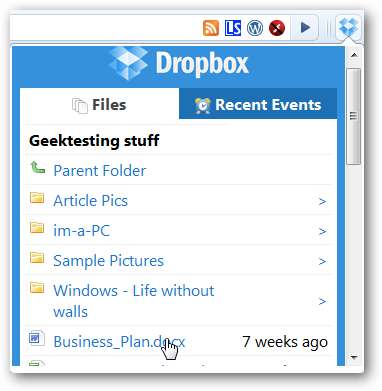
Las imágenes se abrirán en una nueva pestaña en Chrome, pero los documentos y la mayoría de los otros archivos se descargarán. Simplemente haga clic en el archivo para descargarlo y comenzará a descargarse inmediatamente.
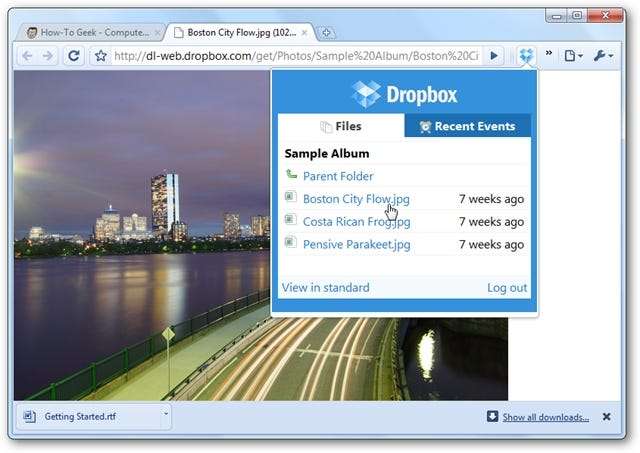
También puede ver los archivos agregados y modificados recientemente en el cuadro Eventos recientes. Esto es especialmente bueno si está colaborando en un proyecto y necesita ver si sus archivos compartidos se han modificado recientemente.
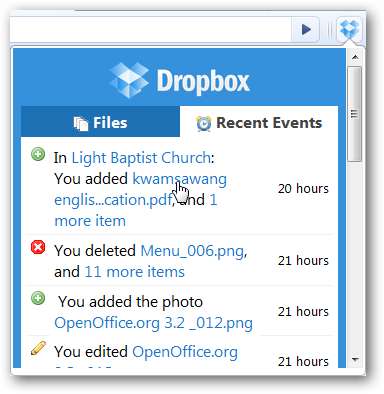
Ahora, no importa qué sitio esté visitando, puede acceder rápidamente a sus archivos de Dropbox. Esta también puede ser una excelente manera de mantenerse al día con una segunda cuenta de Dropbox; Si tiene una cuenta de Dropbox vinculada a su computadora, puede mantener una segunda cuenta vinculada en Chrome con esta extensión.
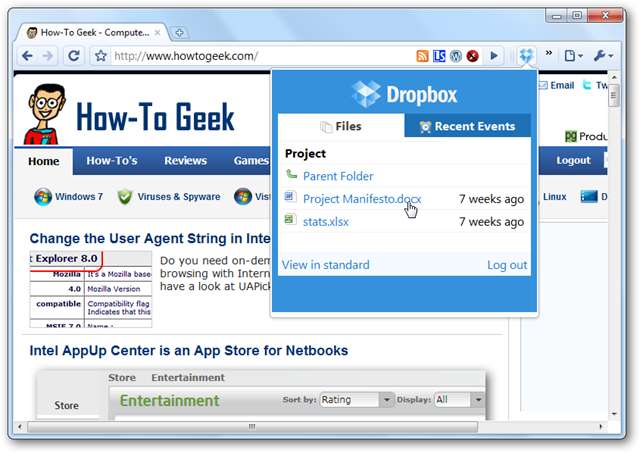
Accede a tu Dropbox desde cualquier computadora
Las aplicaciones portátiles facilitan el uso de sus programas favoritos desde cualquier lugar, pero lamentablemente no existe una versión portátil de Dropbox. Sin embargo, puedes instalar esta extensión en Chrome portátil para poder acceder fácilmente a Dropbox sin importar qué computadora estés usando.
Para comenzar con Chrome portátil, consulte nuestro artículo sobre cómo instalarlo y ejecutarlo desde su unidad flash . Ahora ejecute Portable Chrome e instale la extensión DropBox como se indicó anteriormente. Inicie sesión como antes y asegúrese de comprobar Recuérdame caja.
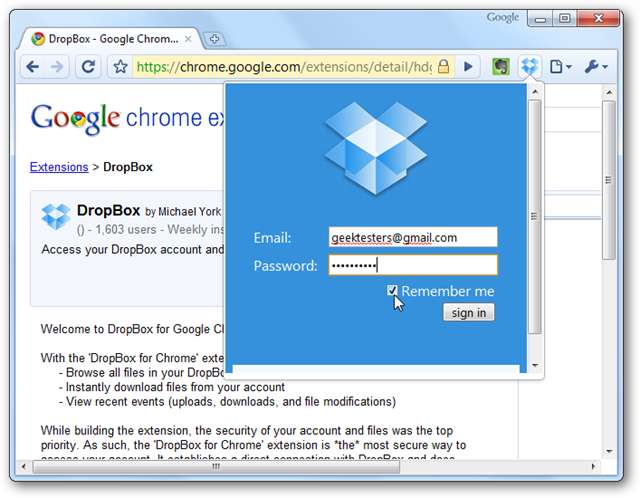
Ahora, siempre que ejecutes Chrome portátil, nunca estarás a más de un clic de distancia de tu Dropbox, sin importar qué computadora estés usando. Su cuenta permanecerá conectada incluso si la usa en otra computadora.
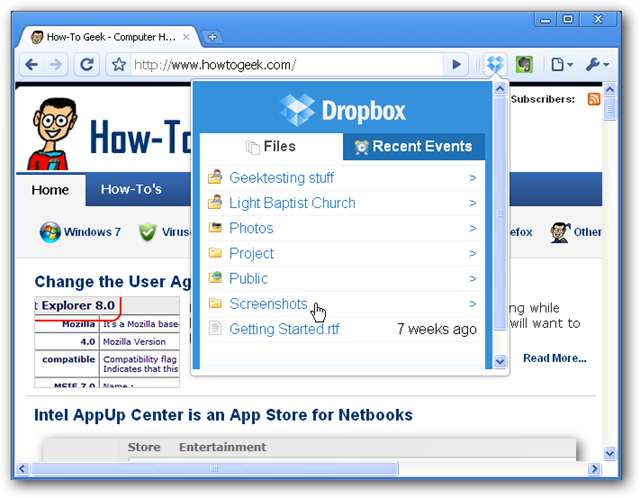
Conclusión
Si usa Dropbox con regularidad para guardar archivos y colaborar con otros, esta extensión puede facilitar el uso de Dropbox. Aunque esta extensión en realidad solo muestra el sitio de Dropbox para dispositivos móviles, sigue siendo una herramienta útil, ya que es mucho más rápido de usar que iniciar sesión en el sitio normal. La extensión es increíblemente receptiva y puede ser la forma más rápida de encontrar un archivo o ver eventos recientes en su Dropbox.
Y si colabora habitualmente con otras personas en Dropbox, consulte nuestro artículo sobre Usar carpetas compartidas en Dropbox . Tiene algunos consejos y trucos que pueden hacer que sea más fácil mantenerse al día con los cambios en sus carpetas compartidas.
Enlace
Instale la extensión de DropBox para Chrome ( Galería de extensiones de Google Chrome )







